Configurați promoții PPC la nivelul întregului cont în mai puțin de 5 minute
Publicat: 2021-10-23Cu toții avem nevoie de acel prieten pe care să ne sprijinim din când în când și nu există nicio diferență când vine vorba de un cont PPC de comerț electronic foarte activ. O multitudine de oferte și promoții vin și pleacă pe tot parcursul anului, mai ales în preajma sărbătorilor. În aceste vremuri agitate, este ușor să răspândești prea puțin inițiativele contului.
În această postare, voi discuta nu numai despre cum să evitați neglijarea promovării, ci și despre cum să vă recuperați timpul de gestionare a cererii. Îți voi arăta cum un șablon promoțional poate fi acel prieten uimitor pe care să te bazezi pe contul tău de comerț electronic PPC (și pe tine).
Configurarea șablonului durează ceva timp, în funcție de cât de priceput ești în Excel, dar nu te îngrijora! PPC Hero se mândrește cu unele dintre cele mai bune postări PPC Excel din joc. Folosind această perspectivă minunată și câteva dintre propriile mele sfaturi, veți fi bine să mergeți la toate aspectele configurației șablonului.
Descărcarea
În primul rând, trebuie să descărcați toate anunțurile dvs. active. Trebuie să vă asigurați că ați selectat „Toate, cu excepția eliminate” în filele Campanie și Grupuri de anunțuri din interfața AdWords. Apoi, accesați fila „Anunțuri” și asigurați-vă că este setat pe „Toate activate”. Selectați doar „Campanii de căutare”, apoi descărcați raportul publicitar.
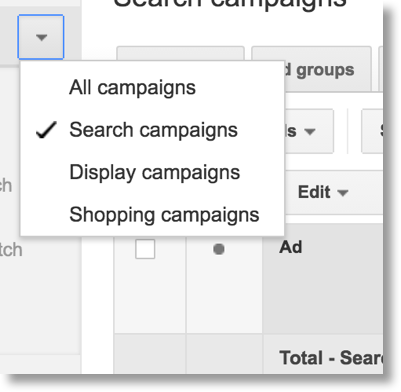
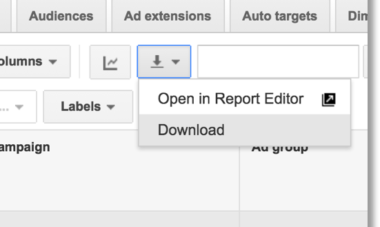
Condensarea datelor
Odată ce deschideți raportul descărcat, veți avea mult mai multe informații decât cele necesare. Mai întâi, ștergeți fiecare coloană, cu excepția
- Campanie
- Grup de anunțuri
- Adresa URL finală
Ca o notă, dacă doriți să reciclați orice copie a anunțurilor existente, va trebui să păstrați și coloanele existente (de exemplu, Titlul 1, Titlul 2, Descrierea etc.). De asemenea, ștergeți rândurile „Total” din partea de jos a datelor. Acum, ar trebui să eliminați cât mai multe informații în exces posibil. Evidențiați toate datele și eliminați duplicatele. Pentru a face acest lucru, pur și simplu selectați datele din Excel, navigați la fila „Date” și apăsați „Eliminați duplicatele”.

Cel mai probabil, veți avea în continuare unele suprapuneri după ce eliminați duplicatele. Urmați acești pași rapidi pentru a elimina ultimul exces:
- Copiați și inserați coloanele „campanie” și „grup de anunțuri” într-o foaie nouă.
- Pe noua foaie, adăugați un filtru și sortați grupurile de anunțuri în ordine crescătoare, urmate de campanii în ordine crescătoare.
- Pe aceeași foaie nouă, veți elimina din nou duplicatele. Acum ar trebui să ajungeți la o listă cu toate grupurile de anunțuri dorite (fără duplicate).
- Adăugați o coloană pentru „Adresa URL finală” și executați o CĂUTARE V pentru a găsi adresa URL corectă.
- Aceasta este cea mai dificilă parte a procesului. Cu toate acestea, mulțumită unui tutorial minunat de la Hanapin pro Rachael Law, CĂUTĂRILE VERT nu au fost niciodată mai ușoare:
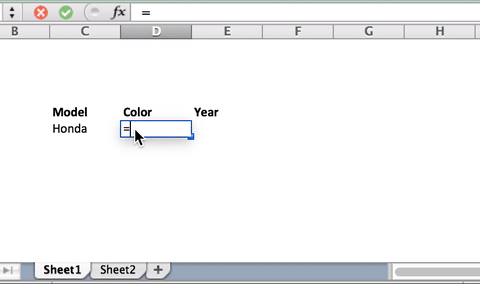
- Dar dacă acest lucru nu ajută, iată CĂUTARE V pentru această solicitare specifică în limba engleză : =CĂUTARE V (grupul de anunțuri pentru care aveți nevoie de adresa URL, coloanele în care se află grupul de anunțuri și adresele URL finale (date descărcate), numărul de coloana în care se află adresa URL (față de unde începe intervalul „table_array”), fals)
Folosim „false” la sfârșit pentru a anunța Excel că vrem doar potriviri exacte pentru adresele URL. Această formulă ar trebui să completeze o adresă URL. Apoi, trageți formula în jos prin restul grupurilor de anunțuri. Copiați datele și folosiți „Lipiți valori” pentru a scăpa de orice formule existente.
Personalizare – partea ușoară
VLOOKUP vă va ajuta să repopulați adresele URL finale după eliminarea duplicatelor și filtrare. După ce ați completat campania, grupul de anunțuri și adresele URL finale, duplicați întregul set (deci există două din toate) și filtrați din nou în ordine crescătoare. Folosesc două versiuni ale promoției ca standard, dar puteți fie săriți, fie să adăugați la acest pas, în funcție de câte versiuni ale promoției doriți să creați. De dragul acestei postări, voi continua ca și cum am folosi două versiuni. În acest moment, structura șablonului dvs. ar trebui să arate similar cu acesta:
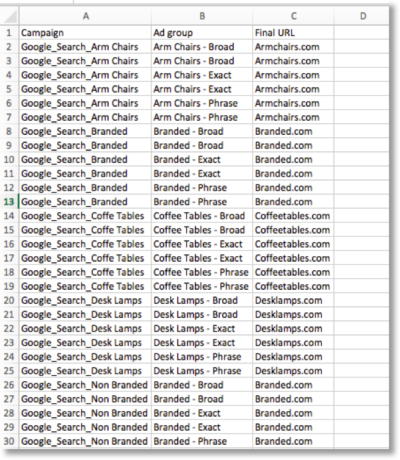
Odată ce ați ajuns la acest pas, partea grea s-a terminat! Acum va trebui să adăugați titlurile de coloană necesare pentru a crea un anunț text extins. Mi se pare cel mai bine să le am în această ordine, începând cu coloana A:
- Campanie
- Grup de anunțuri
- Titlul 1
- Titlul 2
- Descriere
- Calea 1
- Calea 2
- Adresa URL finală
- Eticheta
De asemenea, este înțelept să adăugați numărul de caractere după titluri, descrieri și căi pentru a vă asigura că respectați limitele corespunzătoare de caractere. Acest lucru se poate face folosind formula „=LEN (celula pentru care doriți numărul de caractere).”
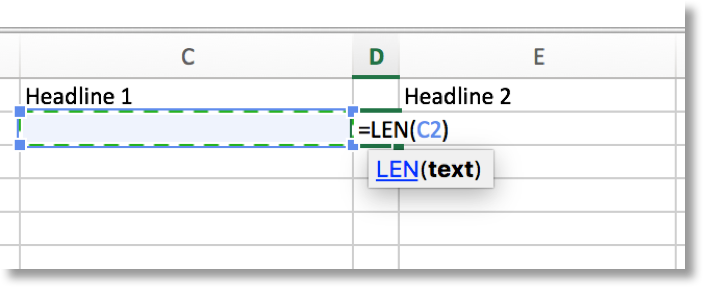
Structura șablonului dvs. ar trebui să arate acum astfel:
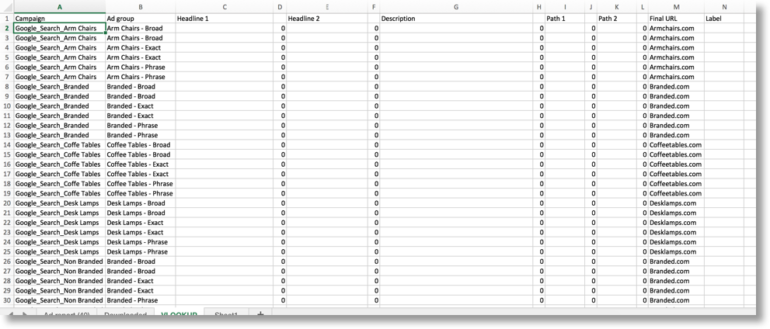
În acest moment, șablonul dvs. promoțional poate fi la fel de general sau personalizat pe cât doriți. De obicei, voi folosi același titlu 1, calea 1, calea 2 și, evident, aceeași adresă URL finală, în toate promoțiile. Apoi codez cu culori celulele care se vor schimba cu fiecare promoție nouă. Iată un exemplu:
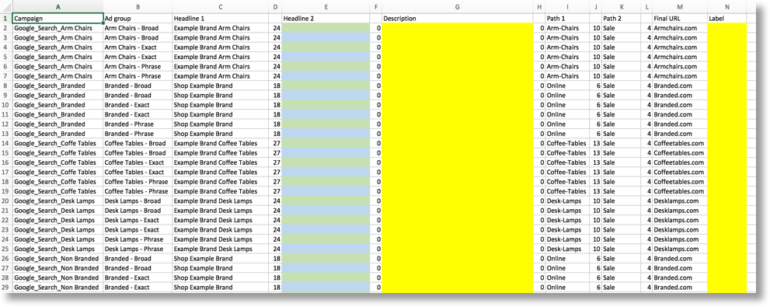
Cu această configurație, aș ști să schimb întotdeauna orice cu culoarea. De obicei, voi folosi aceeași descriere pentru fiecare promoție și întotdeauna aceeași etichetă, motiv pentru care sunt de o singură culoare. Există două culori pentru „Titlul 2” pentru a-mi aminti că voi crea două versiuni. Iată cum ar arăta șablonul final, completat:
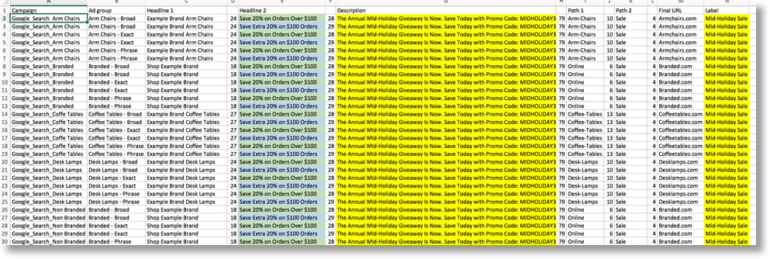
Editorul AdWords și automatizarea interfeței
În acest moment, șablonul este acum gata de încărcat în Editorul AdWords sau în Interfața AdWords. Ca o notă, numărul de caractere nu ar trebui să fie importat automat cu restul anunțurilor dvs., dacă alegeți să utilizați Editor (recomandat). De asemenea, poate vă întrebați de ce m-am furișat într-o coloană „Etichetă”. Răspunsul este că etichetele sunt cheia pentru a face acest proces ușor și rapid! Dacă nu folosiți etichete în conturile dvs., începeți chiar de astăzi, deoarece acestea vă fac viața mult mai ușoară. Acestea vă permit să întrerupeți anunțurile în bloc, să activați în bloc și să configurați automatizarea în bloc. Pentru a lua aceste decizii de promovare în bloc, accesați fila „Anunțuri” din interfața AdWords și filtrați după etichetă:
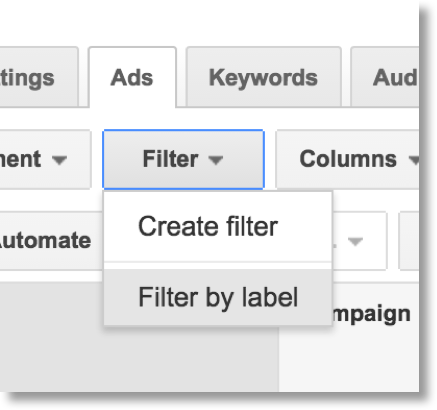
De acolo puteți găsi eticheta promoțională și puteți selecta toate anunțurile din promoție. Apoi, puteți seta o regulă automatizată pentru a activa anunțurile când începe vânzarea și pentru a întrerupe anunțurile când vânzarea se încheie. Acest lucru este benefic în special în timpul sărbătorilor, unde puteți fi proactiv și puteți configura promoții din timp. De asemenea, ajută la gestionarea promoțiilor atunci când sunteți departe de la birou, într-o vacanță, vacanță etc.
Concluzie
Configurarea unui șablon promoțional poate dura ceva timp și poate fi o mică provocare, în funcție de nivelul de calificare. Cu toate acestea, chiar și cel mai începător agent de publicitate PPC poate urma acești pași și poate pune în aplicare un sistem extrem de eficient pentru a crea și rula promoții la nivelul întregului cont cu puțin efort. După ce șablonul este creat, pur și simplu transferați copia publicitară de promovare în șablon și încărcați în Editorul AdWords, totul în doar cinci minute. Încercați-l și obțineți un timp de gestionare mult dorit înapoi, ținând în același timp pasul cu programul încărcat de promovare al contului dvs.
